Jak na podmíněné formátování celého řádku?
Podmíněné formátování je velmi často používanou funkcionalitou tabulkového editoru. Pro běžné použití je zde řada přednastavených příkazů seskupených do kategorií (Pravidla zvýraznění buněk, Pravidla pro nejvyšší či nejnižší hodnoty, Datové pruhy a další). Příkazy, které se zde nachází, vždy obarví jen ty buňky, které obsahují data s kritérii (v naší ukázce by se jednalo jen o sloupec B).
Pokud chceme označit buňky, které jsou vyšší než 20, lze na to použít jednoduchou cestu: Podmíněné formátování → pravidla zvýraznění buněk → větší než.
Problém však nastává, pokud chceme na základě hodnoty (sloupec B) obarvit celý řádek (např. řádek č. 4). V tomto případě výše uvedený postup není možné aplikovat.
Zde je uvedený postup, jak toho dosáhnout:
Nejprve je třeba označit oblast, na kterou použijeme podmíněné formátování (A2:B17). Poté se vytvoří nové pravidlo pro podmíněné formátování: Podmíněné formátování → Nové pravidlo.
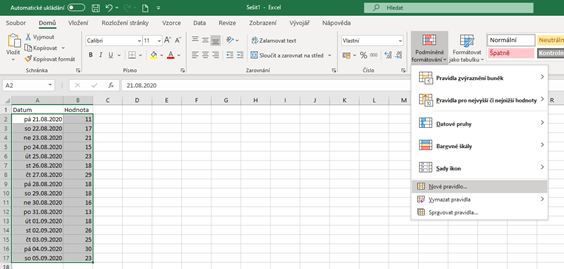
V nabídce Vybrat typ pravidla se jedná o poslední možnost: Určit buňky k formátování pomocí vzorce.
Co tento vzorec musí splňovat?
- Vzorec musí začínat znakem = a obsahovat ještě další operátor (=, > a další) tak, aby jeho výsledkem byla PRAVDA nebo NEPRAVDA.
- Buňka, dle které se podmíněné formátování určuje, musí být buňkou v prvním řádku označené oblasti (B2), pokud byste označili jinou buňku (např. B3), celé pravidlo bude fungovat špatně (jinak).
- Aby se podmíněné formátování zobrazilo na celém řádku a celý vzorec dobře fungoval, je třeba smazat dolar před číslem řádku ve vzorci – správně je tedy B2 (případně $B2) nikoliv $B$2.
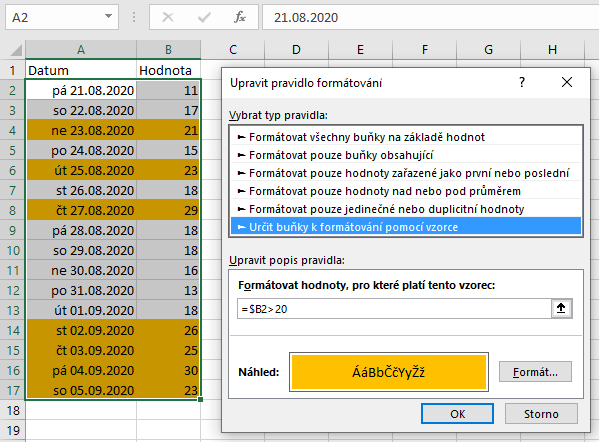
V řádku vzorce je zapsaný vzorec =$B2>20. Jak jej přečíst?
- Vzorec začíná znakem =.
- Je zde použitý operátor >, tím se docílí toho, že výsledkem vzorce je PRAVDA nebo NEPRAVDA podle toho, zda hodnota ve sloupci B je nebo není větší než 20.
- Ve vzorci nesmí být znak dolaru před číslem řádku (viz adresa buňky $B2), tak aby se výpočty v následujících řádcích vztahovaly k buňkám B3 – B17.
- Vzorec funguje správně pouze pokud je ve vzorci použita buňka z prvního řádku vyhodnocované oblasti (B2). Pokud bychom použili např. buňku B3, choval by se jinak.